Raspberry Pi Essentials - Extrait : Wi-Fi avec le Raspberry Pi Pico
sur
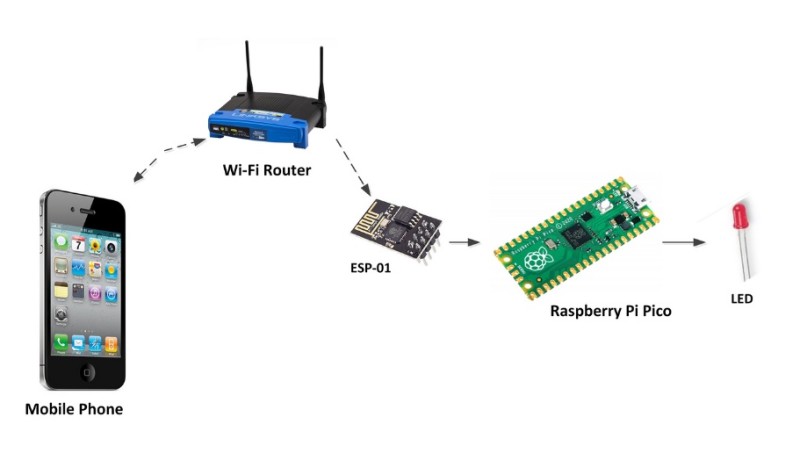
Dans cet article (à l'origine la moitié du chapitre 10 du livre, Ndlr), nous réaliserons un projet qui utilise une liaison Wi-Fi pour établir la communication entre le RPi Pico et un smartphone.
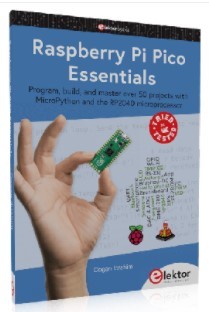
Commande d’une LED à partir d'un smartphone en utilisant le Wi-Fi
Description : dans ce projet, nous piloterons une LED connectée au RPi Pico à partir d'un téléphone portable via la liaison Wi-Fi (pour commander un appareil, la LED peut être remplacée par ex. par un relais). Les commandes doivent être terminées par un retour chariot (CR/LF ou « nouvelle ligne »). Les commandes valides sont les suivantes :
| LON | Turn LED ON |
| LOFF | Turn LED OFF |
Objectif : présenter l'utilisation de la connexion Wi-Fi sur le RPi Pico.
Connexion Wi-Fi du Pico : le RPi Pico n’a pas de module Wi-Fi intégré. Il ne peut donc pas être connecté à un réseau Wi-Fi sans être relié à un module Wi-Fi externe. Le moyen le plus simple et le plus économique de le doter d'une fonction Wi-Fi est d'utiliser une carte processeur ESP-01. Il s'agit d'une carte minuscule (voir fig. 1), mesurant seulement 2,7 cm × 1,2 cm, animée par un processeur ESP8266 et coûtant environ 4 à 5 €. Voici les caractéristiques prometteuses de l'ESP-01 :
- Tension de fonctionnement : +3,3 V
- Interface : utilisation de commandes AT simples sur le port série/UART
- Pile de protocoles TCP/IP intégrée
- 802.11 b/g/n
- Aucun composant externe requis

L'ESP-01 communique avec le processeur hôte par l'intermédiaire de ses broches de port série TX et RX. Il s'agit d'une carte avec les huit broches suivantes :
| VCC | broche d'alimentation +3,3 V |
| GND | masse de l'alimentation électrique |
| GPIO0 | broche d'entrée/sortie. Cette broche doit être connectée à +3,3 V pour un fonctionnement normal, et à GND pour télécharger le micrologiciel sur la puce |
| GPIO2 | broche d’E/S à usage général |
| RST | broche de réinitialisation. Doit être connectée à +3,3 V pour un fonctionnement normal. |
| CH_PD | broche d'activation. Doit être connectée à +3,3 V pour un fonctionnement normal. |
| TX | broche de sortie série |
| RX | broche d'entrée série |
Les broches de l'ESP-01 ne sont pas compatibles avec une platine d'essai standard, un adaptateur est donc nécessaire pour installer la carte sur une platine d'essai (fig. 2).

Schéma fonctionnel : la figure 3 montre le schéma fonctionnel du projet.
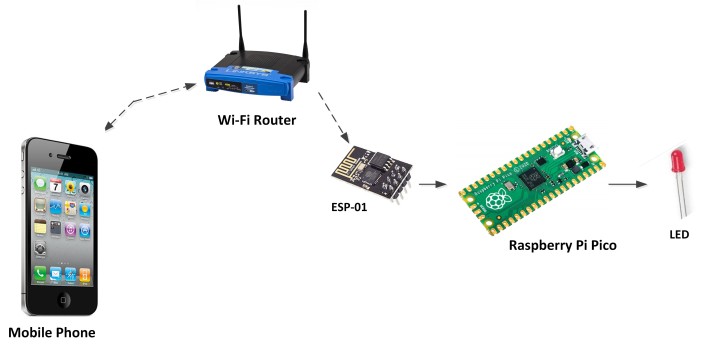
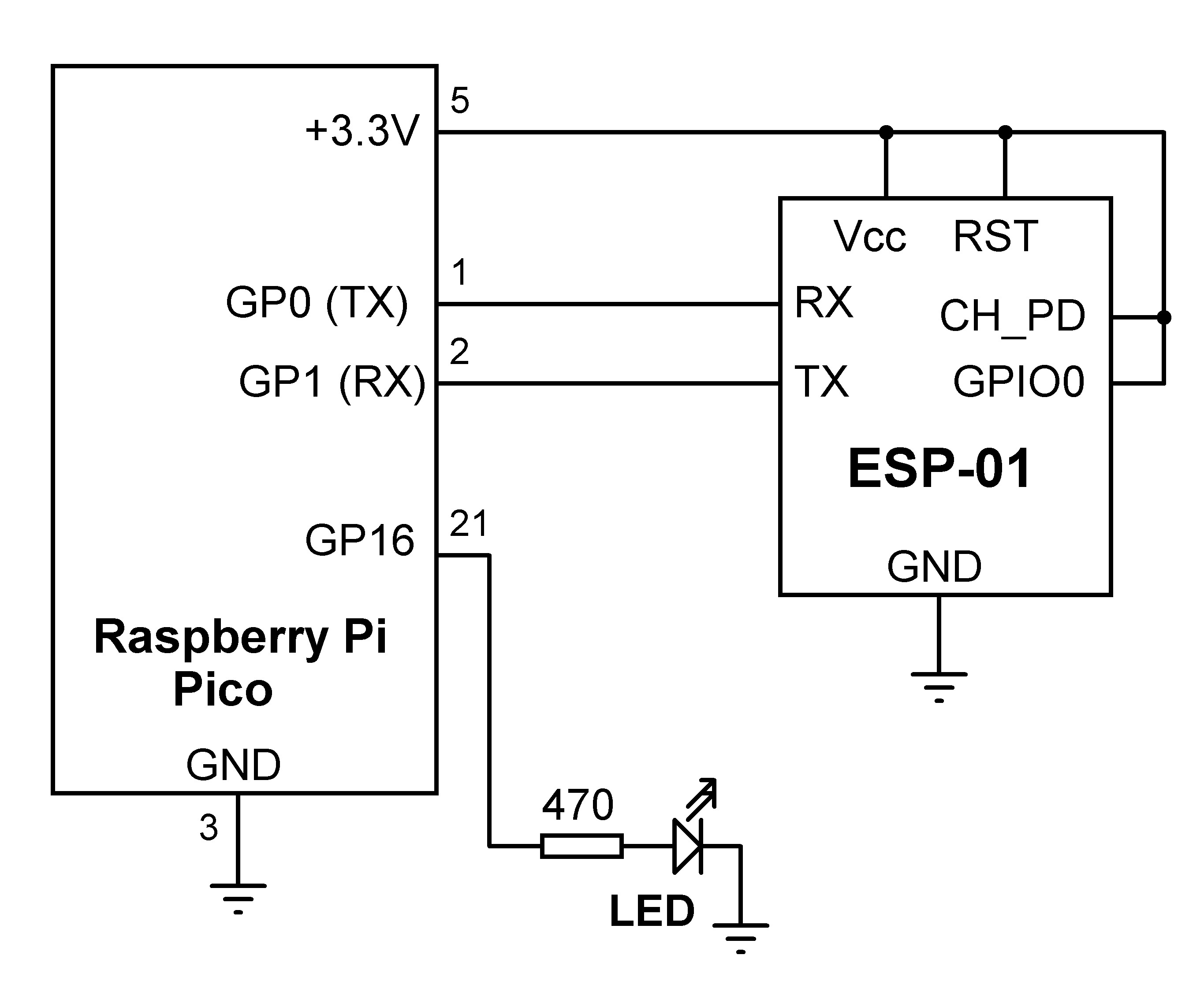
Listage des programmes : le listage 1 montre le programme (Picowifi). Il est inclus dans la compilation de fichiers située dans la section Téléchargements de la page web Elektor du livre [1]. Au début du programme, la vitesse de transmission série est réglée sur 115200, c’est le débit en bauds par défaut pour l'ESP-01, et la LED est configurée en sortie et est éteinte. La fonction ConnectToWiFi est appelée pour se connecter au routeur Wi-Fi local. Des commandes de type AT sont utilisées pour configurer l'ESP-01 afin qu'il se connecte au routeur Wi-Fi.
# USING WI-FI
# ===========
#
# In this project a ESP-01 chip is connected to the Raspberry
# Pi Pico. This chip is used to connect the Pico to the Wi-Fi
#
# Author: Dogan Ibrahim
# File : Picowifi.py
# Date : February 2021
#------------------------------------------------------------
from machine import Pin, UART
import utime
uart = UART(0, baudrate=115200,rx=Pin(1),tx=Pin(0))
LED = Pin(16, Pin.OUT)
LED.value(0)
#
# Send AT commands to ESP-01 to connect to local WI-Fi
#
def ConnectToWiFi():
uart.write("AT+RST\r\n")
utime.sleep(5)
uart.write("AT+CWMODE=1\r\n")
utime.sleep(1)
uart.write(’’’AT+CWJAP="BTHomeSpot-XNH","49345xyzpq"\r\n’’’)
utime.sleep(5)
uart.write("AT+CPIMUX=0\r\n")
utime.sleep(3)
uart.write(’’’AT+CIPSTART="UDP","0.0.0.0",5000,5000,2\r\n’’’)
utime.sleep(3)
ConnectToWiFi()
#
# Main program loop
#
while True:
buf = uart.readline() # Read data
dat = buf.decode(’UTF-8’) # Decode
n = dat.find("LON") # Includes LON?
if n > 0:
LED.value(1) # LED ON
n = dat.find("LOFF") # Includes OFF?
if n > 0:
LED.value(0) # LED OFF
Le reste du programme s'exécute dans une boucle sans fin formée à l'aide d'une instruction while. À l'intérieur de cette boucle, on reçoit des données du smartphone et on commande la LED en conséquence. Les commandes LON et LOFF allument et éteignent la LED, respectivement. Les paquets de données sont reçus du smartphone à l'aide de la fonction readline. La fonction find recherche une sous-chaîne dans une chaîne de caractères et renvoie une valeur non nulle si la sous-chaîne est trouvée. On utilise la fonction find car les données reçues de l'appareil mobile ont le format suivant : +ID0,n:données (par ex. +ID0,3:LON) où 0 est l'ID de la liaison et n est le nombre de caractères reçus. En utilisant la fonction find, nous pouvons facilement rechercher les chaînes de caractères LON ou LOFF dans le paquet de données reçu.
La fonction ConnectToWiFi envoie les commandes suivantes à l'ESP-01 pour se connecter au réseau Wi-Fi :
| AT+RST | réinitialise l’ESP-01 |
| AT+CWMODE | définit le mode de l'ESP-01 (ici, il est réglé sur le mode Station) |
| AT+CWJAP | définit le SSID et le mot de passe du Wi-Fi. |
| AT+CPIMUX | définit le mode de connexion (ici, il s'agit de connexions multiples). |
| AT+CIFSR | renvoie l'adresse IP (inutilisé ici). |
| AT+CIPSTART | définit le mode de connexion TCP ou UDP, l'adresse IP de destination et le numéro de port (on utilise ici UDP avec le numéro de port 5000). L'adresse IP de destination est réglée sur « 0.0.0.0 » afin que n'importe quel appareil puisse envoyer des données du moment que le port 5000 est utilisé (vous pouvez remplacer cette valeur par l'adresse IP de votre smartphone pour ne recevoir des données que de votre téléphone). |
Notez que chaque commande est suivie d’un petit délai. La commande AT+CWJAP nécessite un délai plus long. On peut facilement modifier le programme pour supprimer les délais en vérifiant les réponses de l'ESP-01. De cette façon, dès que la réponse correcte est reçue, le programme peut continuer. Il se peut que vous deviez réinitialiser matériellement l'ESP-01 en l’éteignant et en le rallumant avant de lancer le programme.
Test du programme
L’utilitaire PacketSender (fig. 5) sur PC ou smartphone (après installation d’une appli UDP) permet de tester sans peine le programme.
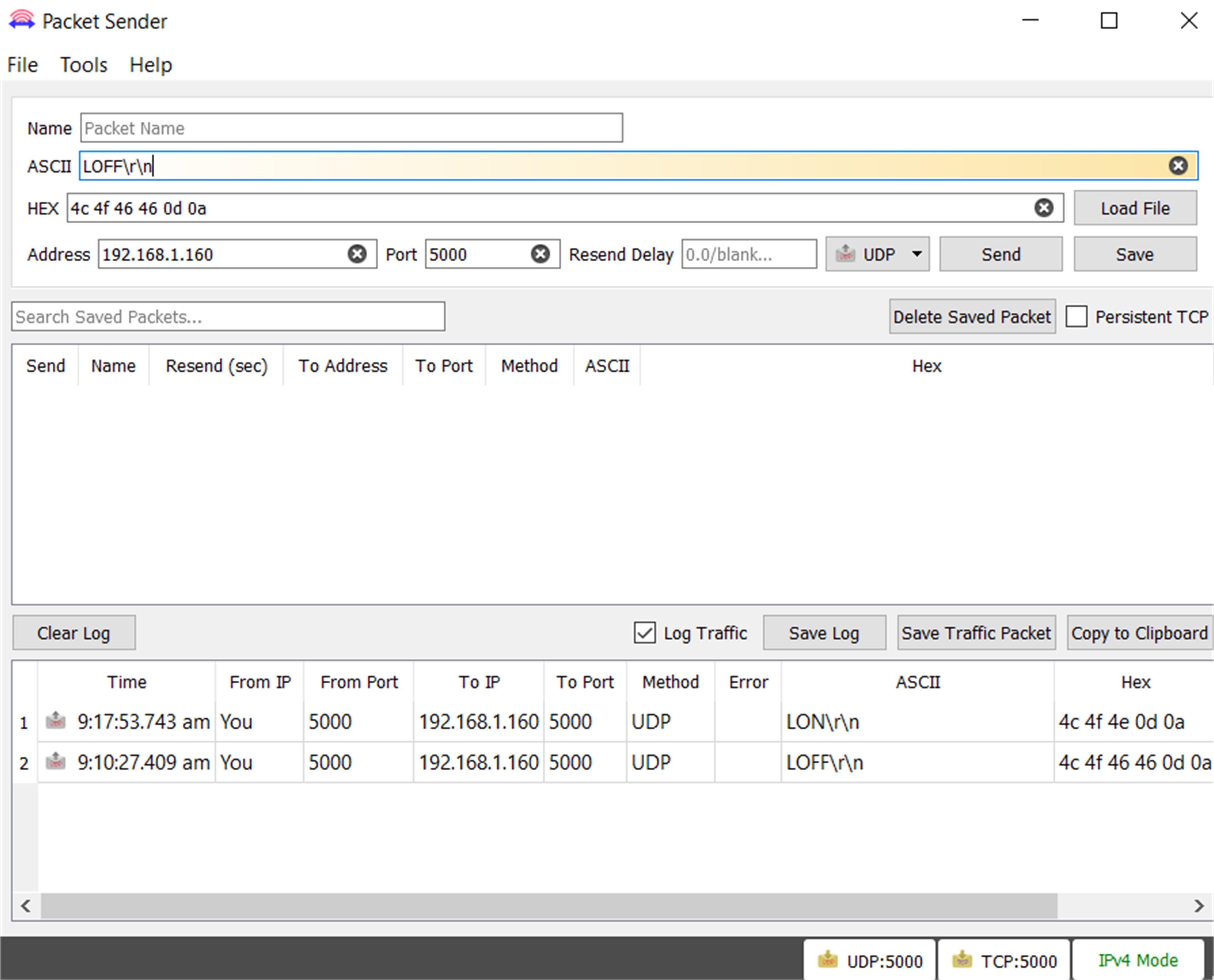
Vous devez installer une appli de serveur UDP sur votre téléphone mobile Android avant de commencer le test avec le smartphone. Il existe de nombreuses applis UDP disponibles gratuitement dans le Play Store. Pour ce projet, nous avons installé et utilisé UDP/TCP Widget de K.J.M, comme le montre la figure 6.
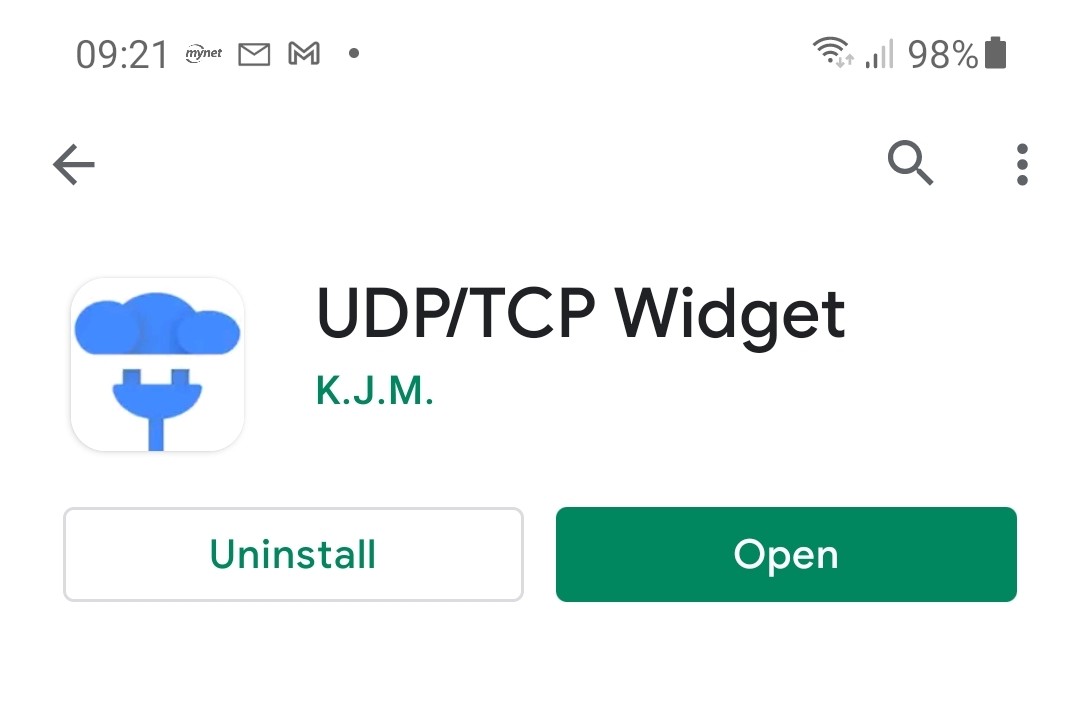
Les étapes pour tester le programme sont les suivantes :
- Construisez le circuit.
- Téléchargez le programme sur votre RPi Pico.
- Lancez l'application UDP/TCP Widget sur votre téléphone portable.
- Cliquez sur le symbole de l'engrenage et réglez le protocole sur UDP, l'adresse IP sur l'adresse IP de votre RPi Pico (192.168.1.160 sur le Pico de l'auteur) et le port sur 5000, comme illustré à la figure 7.
- Cliquez sur l'élément de menu MESSAGE et sélectionnez Texte (UTF-8) comme Format, et entrez la commande LON pour allumer la LED. Sélectionnez LF\n comme Terminator et cliquez sur le symbole OK (symbole de vérification), comme le montre la figure 8.
- Maintenant, cliquez sur le bouton SEND (fig. 9) pour envoyer la commande au RPi Pico. Vous devriez voir le message « Packet Sent » s'afficher temporairement en haut de votre écran Android.
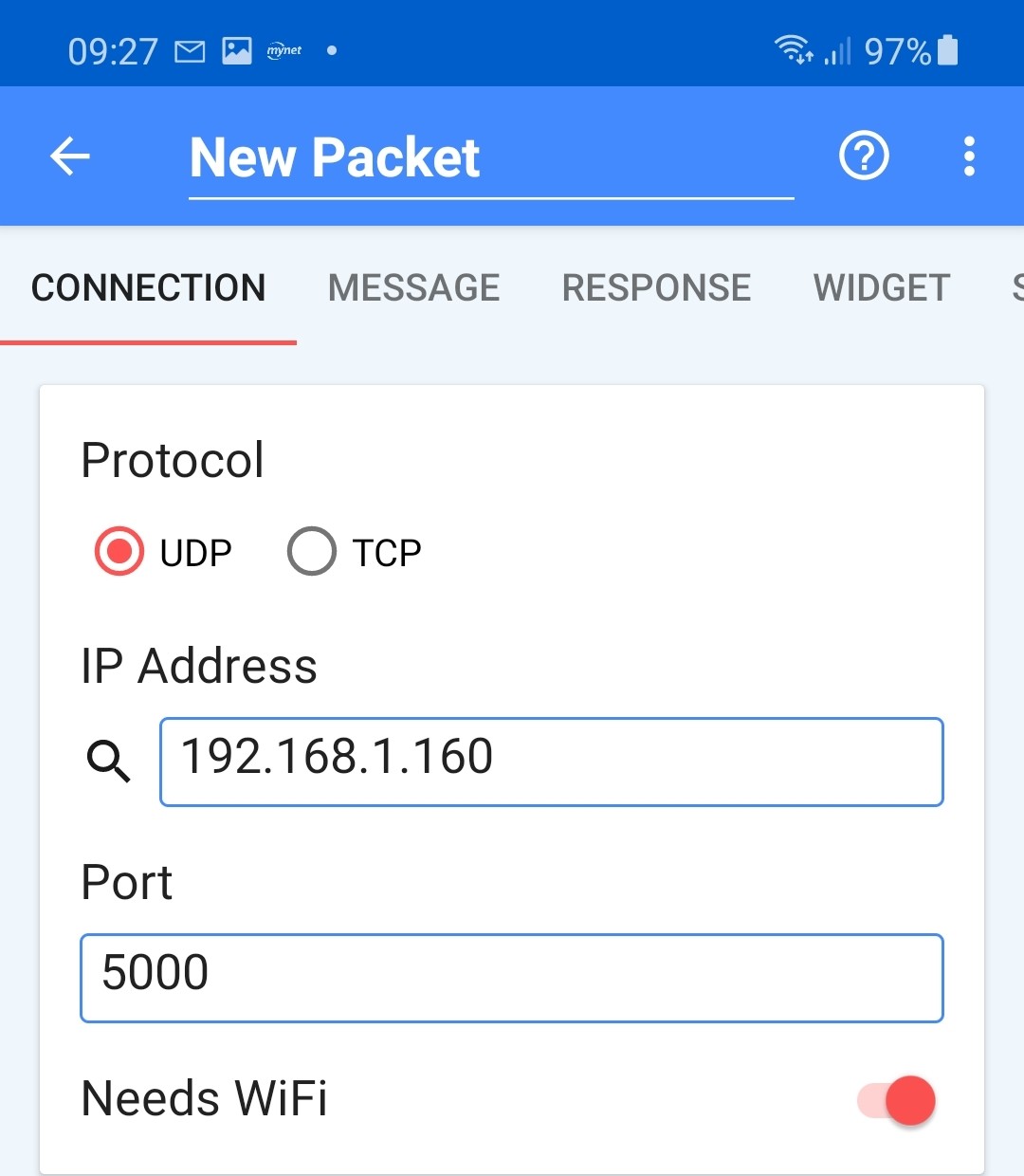
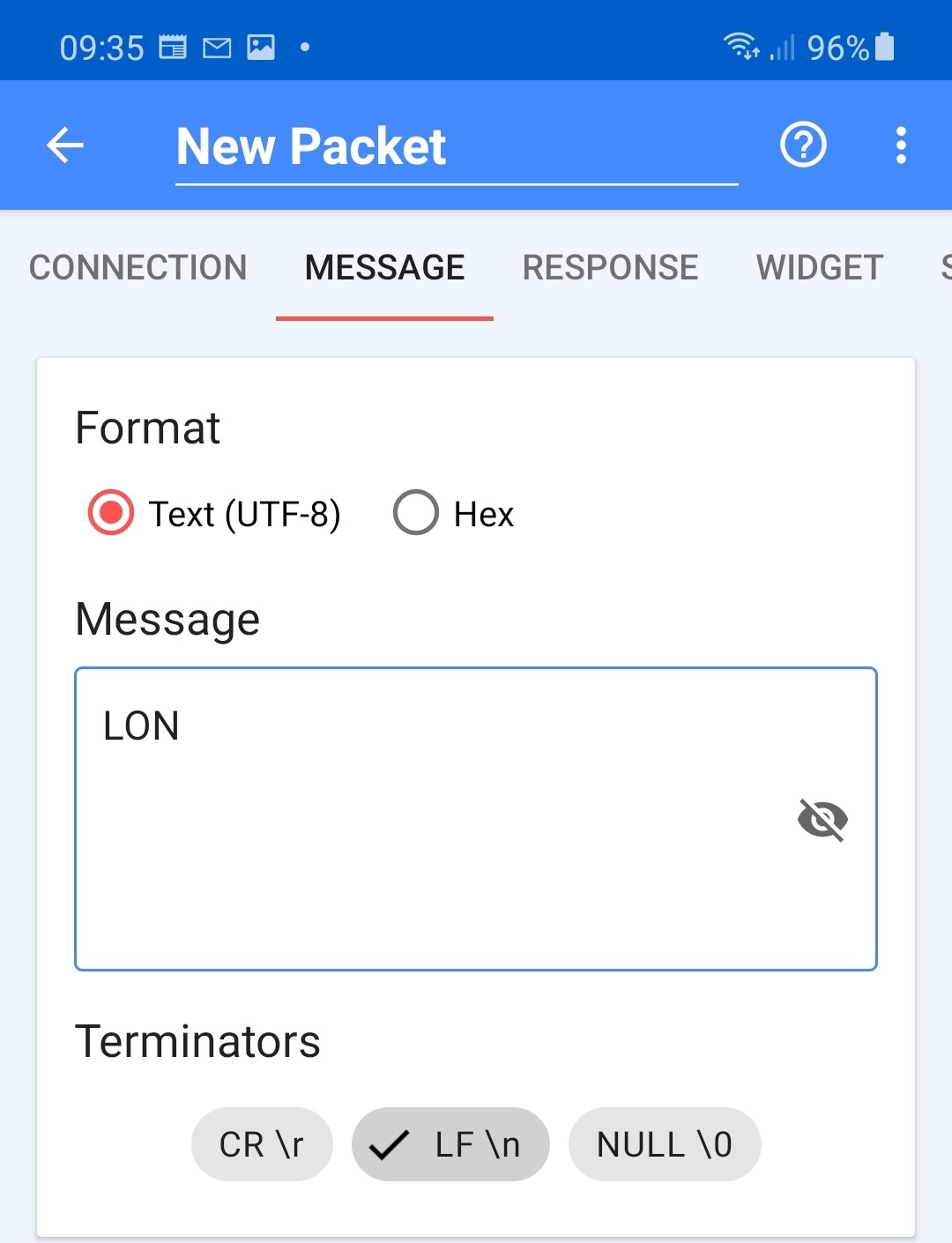
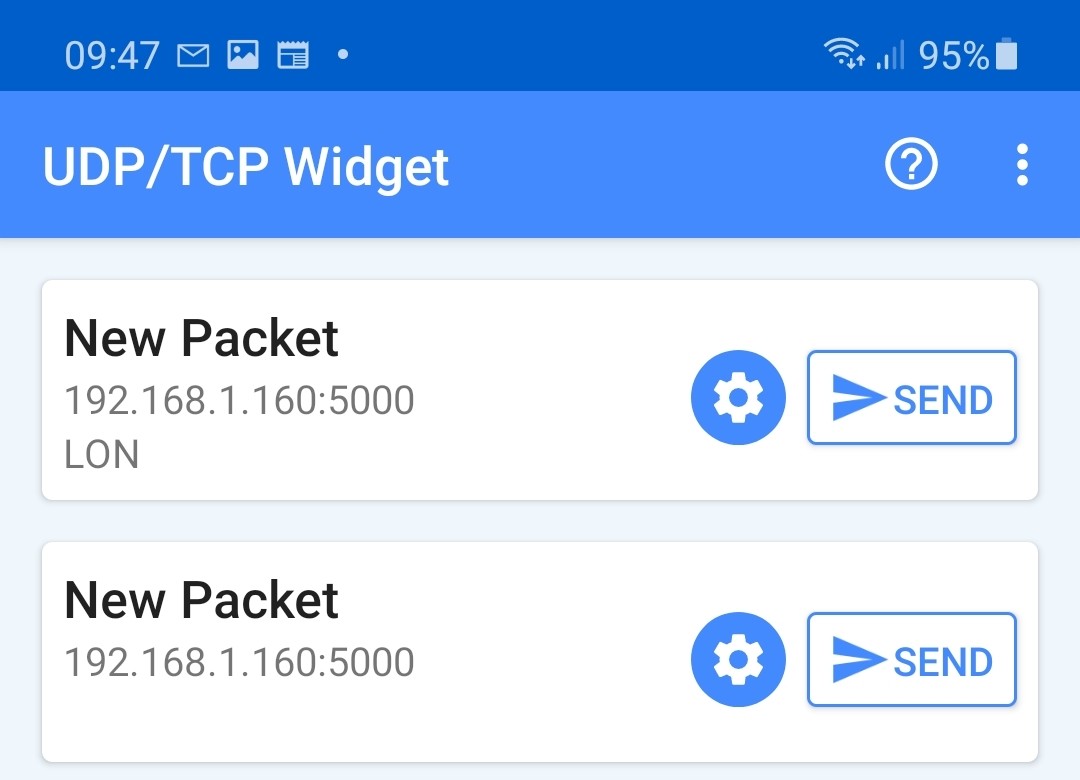
On peut obtenir l'adresse IP de l'ESP-01 en scannant tous les appareils connectés au routeur Wi-Fi local. Vous pouvez vous servir par ex. de l'appli Android Who Uses My WiFi - Network Scanner de Phuongpn pour voir les adresses IP de tous les appareils connectés à votre routeur. L'ESP-01 est listé comme indiqué dans la figure 10 (IP : 192.168.1.160), avec le nom Espressif
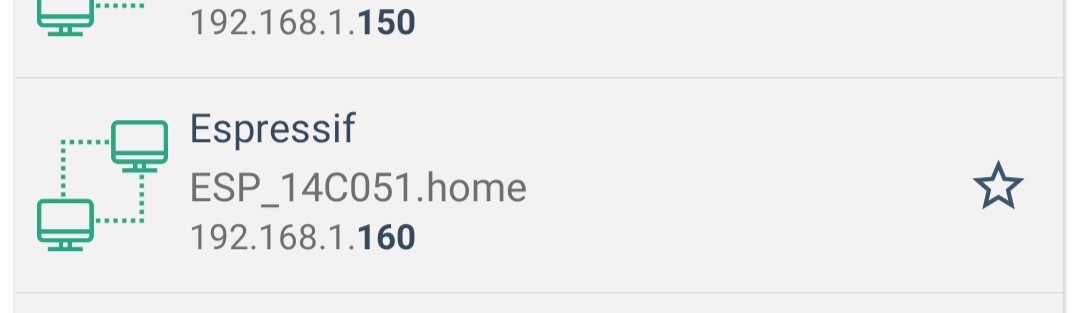
Note de l'éditeur : cet article est un extrait du livre Raspberry Pi Pico Essentials formaté et légèrement modifié pour correspondre aux normes éditoriales et à la mise en page du magazine Elektor. Puisque cet article est extrait d'une publication plus vaste, certains termes peuvent faire référence à des passages du livre d'origine situés ailleurs. L'auteur et l'éditeur ont fait de leur mieux pour l'éviter et seront heureux de répondre aux questions – Pour les contacter, voir l'encadré « Des questions, des commentaires ? ».


Discussion (0 commentaire(s))